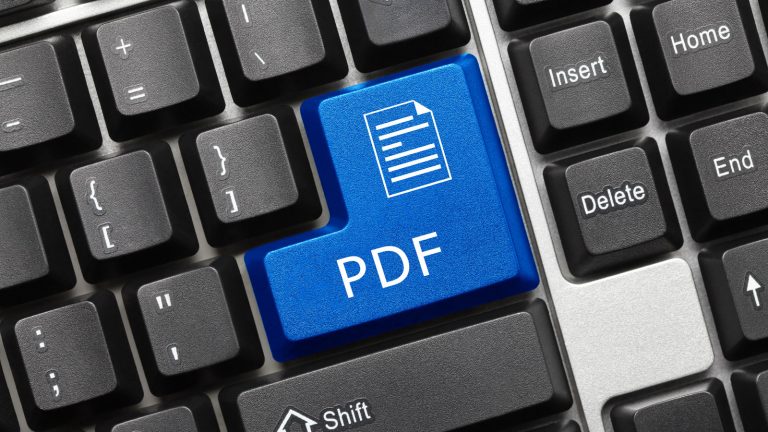Der potenzielle neue Arbeitgeber wünscht sich eine Bewerbung in elektronischer Form und zwar im PDF-Format. Doch Sie haben die Unterlagen in einem anderen Dateiformat abgespeichert. Mit dem richtigen Programm lässt sich die Datei aber geschwind in ein PDF umwandeln. Diese Anwendungen helfen auch dabei, PDFs richtig und unkompliziert zu bearbeiten. UPDATED stellt Ihnen kostenlose Programme und Möglichkeiten für Windows vor.
- Word-Dateien in PDF konvertieren
- Dateien online in PDFs umwandeln und bearbeiten
- PDF24 Creator: PDFs schnell und unkompliziert erstellen und bearbeiten
- PDF Shaper: PDFs einfach und kostenlos bearbeiten
Word-Dateien in PDF konvertieren
Wenn Sie eine Datei in Microsoft Word erstellt oder geöffnet haben, lässt sich diese ganz leicht auch im PDF-Format abspeichern.
- Klicken Sie oben links in der Ecke des Programms auf das Disketten-Symbol, woraufhin Sie zu der Option Speichern unter weitergeleitet werden.
- Wählen Sie nun den Zielort oder den Dateiordner aus, wo die Datei abgespeichert werden soll, zum Beispiel Desktop.
- Jetzt haben Sie die Möglichkeit, einen Dateinamen und einen Dateityp festzulegen. Unter der Option Dateityp ist normalerweise Word-Dokument voreingestellt.
- Klicken Sie rechts auf den kleinen nach unten zeigenden Pfeil, öffnet sich eine Dropdown-Liste, in welcher Sie einen anderen Dateityp auswählen können. Klicken Sie PDF an und die Datei wird in diesem Format abgespeichert.
Dateien online in PDFs oder Word-Dateien umwandeln und bearbeiten
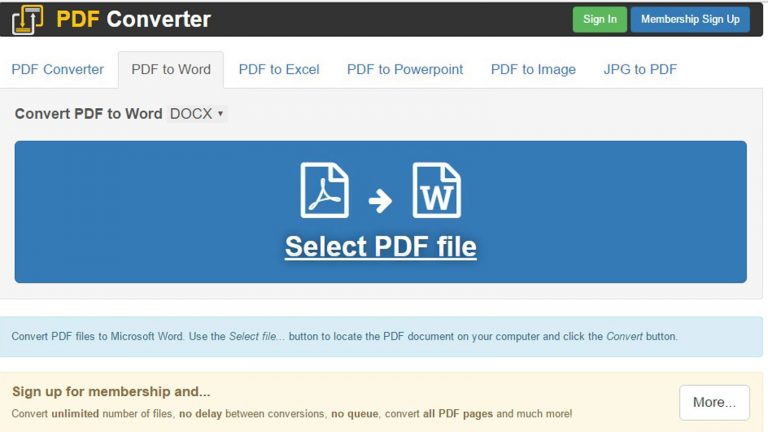
Übersteigt Ihre Datei nicht die Größe von etwa 100 Megabyte, können Sie diese einfach online ins PDF-Format umwandeln. Dafür brauchen Sie sich nicht einmal die Mühe machen und ein Programm herunterladen, denn mittlerweile gibt es viele Online-Tools, die alle ähnlich funktionieren:
- Laden Sie die umzuwandelnde Datei in dem Converter hoch
- Ziehen Sie sie per Drag and Drop in die Benutzeroberfläche hinein.
- Konvertieren Sie die Datei in das gewünschte Format.
- Das umgewandelte Dokument wird anschließend auf Ihre Festplatte heruntergeladen.
Solche Online-Converter sind vor allem dann sehr praktisch, wenn Sie gerade kein Textprogramm wie Word zur Hand haben oder öffnen möchten. Auch wenn Sie die Dateiumwandlung über Ihr Smartphone oder Tablet vornehmen wollen, bietet sich ein Converter an. Die meisten dieser Tools sind in der Lage, die gängigen Dateiformate wie Textdokumente, Excel, JPEG oder PowerPoint in PDF zu konvertieren. Beachten Sie jedoch, dass die umzuwandelnde Datei eine bestimmte Größe nicht überschreiten darf. Die ist von Converter zu Converter unterschiedlich: Bei einem beträgt die maximale Größe 50 MB, beim nächsten 70 MB und bei anderen sogar (über) 100 MB.
Doch auch der umgekehrte Weg ist über diese Converter möglich: Eine PDF-Datei wird in ein Word-Dokument konvertiert. Der Vorteil, eine PDF- in eine Word-Datei umzuwandeln, liegt auf der Hand: Word-Dokumente lassen sich viel einfacher und umfassender bearbeiten und ändern als PDFs.
Hier sind einige Online-Tools, mit denen Sie schnell und kostenlos Dateien umwandeln können.
Word‑, Excel‑, PowerPoint- und andere Dateien in PDFs konvertieren:
PDFs in Word-Dateien konvertieren:
PDF24 Creator: PDFs schnell und unkompliziert erstellen und bearbeiten
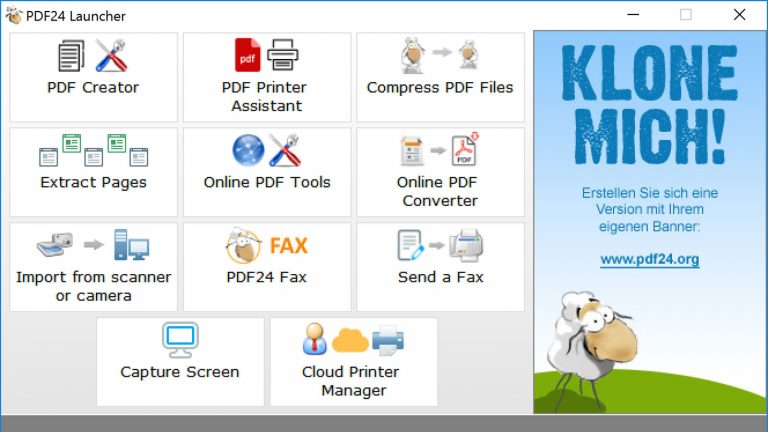
Mit dem “PDF24 Creator” der deutschen geek Software GmbH lassen sich aus fast allen Anwendungen heraus PDF-Dateien erstellen. Gängige Dokumentformate werden in nur wenigen Sekunden in PDFs umgewandelt. Per Drag and Drop können Sie Dateien in das Programm hineinziehen und dort bearbeiten. Doch es geht noch einfacher: Der “PDF24 Creator” wird quasi als ein virtueller Drucker auf dem PC oder Laptop installiert. Möchten Sie ein Dokument in eine PDF-Datei umwandeln, gehen Sie innerhalb dieses Dokuments einfach auf Drucken und wählen in der Leiste, in der die Drucker angezeigt werden, “PDF24” aus. Das Programm muss dafür nicht einmal geöffnet sein. Es wird jetzt kein echtes Blatt Papier bedruckt, sondern eine PDF-Version des Dokuments erstellt.
Das kann der “PDF24 Creator”:
- PDF-Dateien erstellen
- Mehrere Dateien in einem PDF zusammenführen
- Seiten umsortieren
- Einzelne Seiten aus einem PDF lösen
- Verschlüsselungen erstellen
- Erstellen von Passwörtern
- Erstellen von Signaturen
- Integrieren von Stempeln oder Wasserzeichen
- Größe der PDF-Dateien bei Bedarf verkleinern
Der große Vorteil des “PDF24 Creators”: Die Benutzeroberfläche des Programms ist übersichtlich und schlicht gehalten, was eine einfache und intuitive Bedienung gewährleistet. So ist das Erstellen von PDFs kinderleicht.
Hier laden Sie den “PDF24 Creator” kostenlos für Windows herunter.
PDF Shaper: PDFs einfach und kostenlos bearbeiten
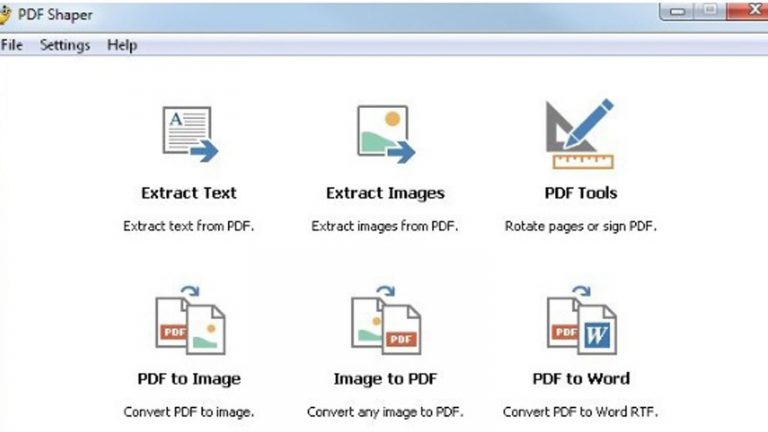
Was sind die Vorzüge von PDF-Dateien?
Egal, ob in öffentlichen Einrichtungen, Unternehmen oder privat werden PDFs aufgrund ihrer Vorteile vielfältig verwendet und haben sich als gängiges Dateiformat durchgesetzt. Unter anderem Rechnungen, Bewerbungsunterlagen oder elektronische Flyer werden so in den meisten Fällen versandt.
Das Portable Document Format, kurz PDF, wurde geschaffen, um ein papierloses Informationsmanagement zu ermöglichen, also den Versand und Austausch elektronischer Dokumente. So können Text, Bild und Grafik einfach in einem Dokument zusammengefasst werden.
Die großen Vorteile von PDF-Dateien sind:
- PDFs sind sehr kompakt. Aufgrund ihrer geringen Größe lassen sie sich schnell als E‑Mail-Anhang versenden oder im Internet hochladen.
- Sie nehmen wenig Speicherplatz auf dem Rechner ein.
- PDFs lassen sich plattformübergreifend öffnen und darstellen.
- Die Daten im Dokument sind in sich geschlossen, vollständig und lassen sich nicht einfach so ohne Weiteres verändern.
- Optimaler Schutz des Dokuments durch die Möglichkeit einer Passwortvergabe.
Den “PDF Shaper” gibt es in einer Gratis- und einer Bezahl-Variante, doch die kostenlose Version reicht für den privaten Gebrauch völlig aus. Denn das kleine Tool mit der minimalistischen Benutzeroberfläche leistet eine ganze Menge und verwandelt nicht nur andere Dateiformate in PDFs – oder umgekehrt –, sondern bietet auch eine gute Auswahl an Werkzeugen, um PDF-Dateien elementar zu bearbeiten und zu ändern. Ganz einfach per Drag and Drop ziehen Sie eine oder mehrere Datei in das Programmfenster hinein und können sie anschließend umwandeln, indem Sie auf Ausführen klicken. Jetzt legen Sie noch den Ort fest, an dem die neue PDF-Datei gespeichert werden soll, geben dieser einen Namen und schon beginnt die Konvertierung.
Das kann der “PDF Shaper”:
- PDF-Dokumente anzeigen und ausdrucken
- PDFs in Bilddateien oder RTF-Format umwandeln
- Bilddateien und Word-Dokumente in PDFs umwandeln
- Bilder, Grafiken und Text aus dem PDF-Dokument extrahieren und in ein
- anderes Dokument einfügen
- Signaturen erstellen
- Dateien verschlüsseln und entschlüsseln
- PDFs zusammenfügen oder splitten
- PDF-Seiten drehen und diese so optimal ansehen
- PDF-Seiten zurechtschneiden
- PDF-Seiten löschen
Der große Vorteil des “PDF Shapers”: Das Tool ist in der Lage, mehrere Dateien auf einmal ins PDF-Format umzuwandeln. Selbst für mehr als hundert Seiten benötigt es weniger als eine Minute Zeit. Und dank der Funktion Text, Bilder und Grafiken aus einer PDF-Datei zu lösen, eröffnet der “PDF Shaper” auch Möglichkeiten der Bearbeitung von PDFs. DOC- und DOCX-Dateien aus Word lassen sich allerdings nur mit der Bezahl-Version in PDF-Dateien umwandeln.
Hier laden Sie den “PDF Shaper” kostenfrei für Windows herunter.
Kostenfreie Alternativen zu Adobe Acrobat
Um eine PDF-Datei zu erstellen, umzuwandeln oder zu bearbeiten, stehen Ihnen unterschiedliche Möglichkeiten zur Verfügung. Was sie gemeinsam haben: Sie sind alle kostenlos. Wenn die Dateigröße nicht mehr als rund 100 Megabyte umfasst, lässt sich die Umwandlung in ein anderes Format oft schnell und einfach online über ein Converter-Tool vollziehen. Für die Bearbeitung von PDFs laden Sie sich am besten ein kostenfreies Programm herunter. In jedem Fall sind die Anwendungen und Tools gute Alternativen zum kostenpflichtigen PDF-Editor und Marktführer Adobe Acrobat, mit denen die Umwandlung Ihrer Bewerbungsunterlagen oder anderer Dateien unkompliziert gelingt.
Disclaimer Die OTTO (GmbH & Co KG) übernimmt keine Gewähr für die Richtigkeit, Aktualität, Vollständigkeit, Wirksamkeit und Unbedenklichkeit der auf updated.de zur Verfügung gestellten Informationen und Empfehlungen. Es wird ausdrücklich darauf hingewiesen, dass die offiziellen Herstellervorgaben vorrangig vor allen anderen Informationen und Empfehlungen zu beachten sind und nur diese eine sichere und ordnungsgemäße Nutzung der jeweiligen Kaufgegenstände gewährleisten können.